
Generowanie klucza i żądania podpisania certyfikatu (CSR)
Certyfikaty wygenerowane za pomocą tego urządzenia nie posiadają podpisu CA, co może skutkować błędami komunikacji z niektórymi urządzeniami. Aby żądać certyfikatu z podpisem CA, niezbędne są dane żądania podpisania certyfikatu (CSR). Wyłącznie administratorzy mogą generować CSR.
Generowanie klucza i CSR
Możesz wygenerować klucz i CSR z poziomu urządzenia. Możesz również wyświetlić dane CSR na ekranie i eksportować je w postaci pliku.
1
Uruchom interfejs Remote UI (Zdalny interfejs użytkownika). Uruchamianie Remote UI (Zdalny interfejs użytkownika)
2
Naciśnij na [Settings/Registration] na stronie głównej. Ekran Remote UI (Zdalny interfejs użytkownika)
3
Kliknij [Device Management]  [Key and Certificate Settings].
[Key and Certificate Settings].
 [Key and Certificate Settings].
[Key and Certificate Settings].4
Kliknij [Generate Key...].
5
Kliknij [Key and Certificate Signing Request (CSR)].
6
Skonfiguruj niezbędne elementy dla klucza i certyfikatu.
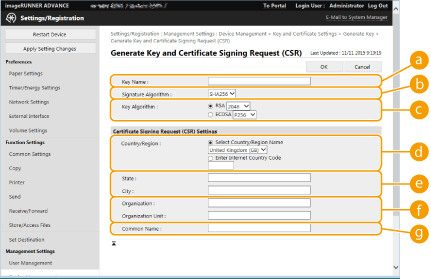
 [Key Name]
[Key Name]
Wprowadź nazwę klucza. Wybierz nazwę, którą z łatwością zidentyfikujesz później na liście.
 [Signature Algorithm]
[Signature Algorithm]
Wybierz algorytm haszowania dla podpisu.
 [Key Algorithm]
[Key Algorithm]
Wybierz algorytm klucza i określ jego długość, jeżeli wybrano [RSA] lub określ rodzaj klucza, jeżeli wybrano [ECDSA].
 [Country/Region]
[Country/Region]
Wybierz z listy kod kraju lub wprowadź go bezpośrednio.
 [State]/[City]
[State]/[City]
Wprowadź lokalizację.
 [Organization]/[Organization Unit]
[Organization]/[Organization Unit]
Wprowadź nazwę organizacji.
 [Common Name]
[Common Name]
Wprowadź adres IP lub FQDN.
Podczas drukowania IPPS w środowisku Windows upewnij się, że wprowadzono adres IP urządzenia.
Serwer DNS jest wymagany, jeżeli użytkownik chce wprowadzić FQDN urządzenia. Wprowadź adres IP, jeżeli serwer DNS nie jest używany.
7
Kliknij [OK].
Wyświetlone zostaną dane CSR.
Jeżeli chcesz zapisać dane CSR w postaci pliku, naciśnij [Store in File] i określ lokalizację zapisania.

|
|
Klucz, który wygenerował CSR zostanie wyświetlony na ekranie klucza i listy certyfikatów, jednakże nie możesz użyć samego klucza. Aby go użyć, musisz zarejestrować certyfikat wydany później i w oparciu o CSR. Rejestrowanie certyfikatu dla klucza
|
Rejestrowanie certyfikatu dla klucza
Możesz zarejestrować certyfikat, zastosowany dla i wydany w oparciu o CSR.
1
Uruchom interfejs Remote UI (Zdalny interfejs użytkownika). Uruchamianie Remote UI (Zdalny interfejs użytkownika)
2
Naciśnij na [Settings/Registration] na stronie głównej. Ekran Remote UI (Zdalny interfejs użytkownika)
3
Kliknij na [Device Management]  [Key and Certificate Settings].
[Key and Certificate Settings].
 [Key and Certificate Settings].
[Key and Certificate Settings].4
Na liście [Certificate], naciśnij  dla certyfikatów, które chcesz zarejestrować.
dla certyfikatów, które chcesz zarejestrować.
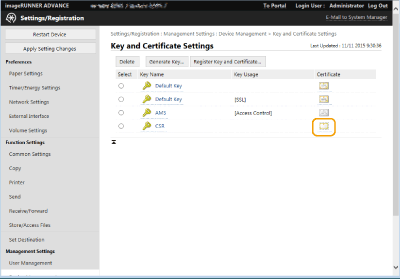
5
Kliknij [Register Certificate...].
6
Zarejestruj certyfikat.
Naciśnij na [Browse...], wybierz plik (certyfikat), który chcesz zarejestrować i naciśnij [Register].